必剪作为B站的官方剪辑APP,虽然目前没有专业的抠图功能,如AI智能抠像或绿幕抠图,但仍可以通过一些方法实现类似抠图的效果。以下是几种在必剪中进行抠图的方法,适合不同场景和需求。
#### 一、使用色度抠图(需绿幕背景)
色度抠图是最常用的抠图方法之一,适用于视频主体背景为纯色(如绿色、蓝色)的情况。
1. **导入绿幕素材**:打开必剪APP,点击“开始创作”,导入需要抠图的绿幕视频或图片。
2. **开启色度抠图**:点击视频轨道,选择底部菜单中的“调节”,找到“HSL”或“色度抠图”功能(部分版本可能无此选项)。若找不到,可尝试点击“特效”,选择“画面特效”,搜索“绿幕”或“色度键”。
3. **调整参数**:使用取色器选择绿幕颜色,调整颜色强度、边缘羽化等参数,直至抠图效果满意。
#### 二、使用蒙版+贴纸模拟抠图
这种方法适用于静态或简单动态主体,如人物、物体。
1. **导入视频并复制图层**:将原视频复制一份,上层用于抠图,下层用于替换背景。
2. **添加蒙版**:点击上层视频轨道,选择“蒙版”,使用“矩形”或“圆形”工具框选主体。调整羽化值使边缘自然。
3. **替换背景**:在下层视频轨道添加新背景,可以是图片或视频。若主体移动,需在蒙版上手动打关键帧,逐帧调整蒙版位置。
#### 三、导出后借助其他工具
若必剪无法满足需求,可以使用其他支持智能抠图的工具,如剪映、PhotoRoom、达芬奇Resolve等。这些工具通常具有更强大的抠图功能,如智能抠像、人像分割等。
1. **剪映**:点击“画中画”导入视频,选择“智能抠像”一键分离人物/物体。
2. **PhotoRoom**:自动识别主体并去除背景,适用于图片抠图。
3. **达芬奇Resolve**:通过“Magic Mask”进行AI抠像,需学习基础操作。
通过以上方法,用户可以在必剪中实现不同程度的抠图效果。在实际操作中,可以根据视频内容和需求选择合适的方法。